초보자를 위한 Kodi 설치 및 사용 방법 – 전체 설치 가이드
게시 됨: 2019-08-11코디란?
'코디가 뭐야?' 주목할만한 존재가 될 때까지 꽤 오랫동안 논의되어 왔습니다. 지난 몇 년 동안 Kodi는 무료로 제공되는 최고의 홈 엔터테인먼트 시스템으로 알려져 있습니다. Kodi는 2002년에 출시된 오픈 소스 무료 미디어 플레이어로, 원래 XBMC(Xbox Media Center)로 알려졌으며 하드웨어 제한을 뒤로하고 발전되어 이제 Xbox의 기준을 높이고 다른 모든 장치와 무료로 호환됩니다. .
예, 당신은 그것을 올바르게 읽었습니다! Kodi는 커뮤니티에 의해 구축되고 커뮤니티를 위해 실행되는 소프트웨어입니다.
Kodi는 진화하는 미디어 센터의 최신 버전인 'Kodi 18 Leia'라는 새 버전을 얻었습니다. 이 기사에서는 Kodi를 설치하는 방법과 다양한 하드웨어 플랫폼에서 Kodi를 사용하는 방법을 살펴보겠습니다. Kodi는 다양한 OS 플랫폼 및 장치에서 사용할 수 있습니다. Kodi의 새 버전 18.3 Leia는 Android, iOS, Windows PC, Mac, Windows 모바일, Linux, Amazon FireStick TV, Raspberry Pi, Android Boxes 등에서 작동합니다. 따라서 한 줄로 Kodi가 무엇인지 대답하기 위해 나는 말할 것입니다.
"간단히 말해서 - Kodi는 미디어 플레이어입니다"
Kodi를 사용하는 방법?
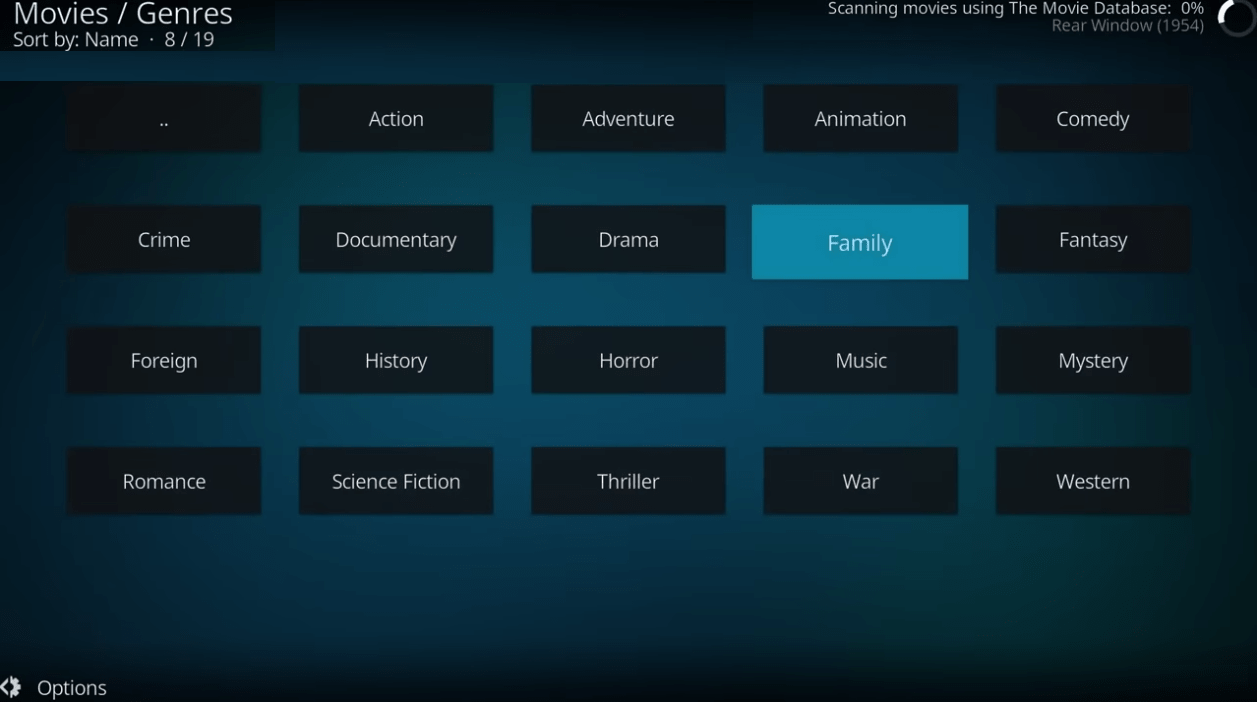
Kodi 상황에 맞는 메뉴를 불러오는 것은 사용 중인 장치 유형과 장치에 어떤 테마를 넣었는지에 따라 완전히 다릅니다.
- 안드로이드: 길게 누르기
- Amazon Fire TV: 메뉴 버튼
- NVIDIA Shield 컨트롤러: 'X' 버튼
- 마우스: 화면에서 우클릭
- 키보드: 'C' 키 누르기
이전 버전의 Kodi는 어느 정도 구성 가능한 화면 중앙의 '리본'에 주요 컨트롤이 있었습니다. Kodi 18은 Netflix 및 Plex처럼 보이는 화면 왼쪽에 모든 것을 표시하는 여러 테마를 도입했습니다.
Kodi의 기본 메뉴에는 비디오, 영화, TV 쇼, 음악, 뮤직 비디오, TV, 라디오, 사진, 추가 기능 및 날씨가 기본 범주로 포함됩니다.
사용 중인 스킨에 따라 원하는 대로 카테고리를 추가하거나 사용하지 않은 스킨을 숨길 수 있습니다.
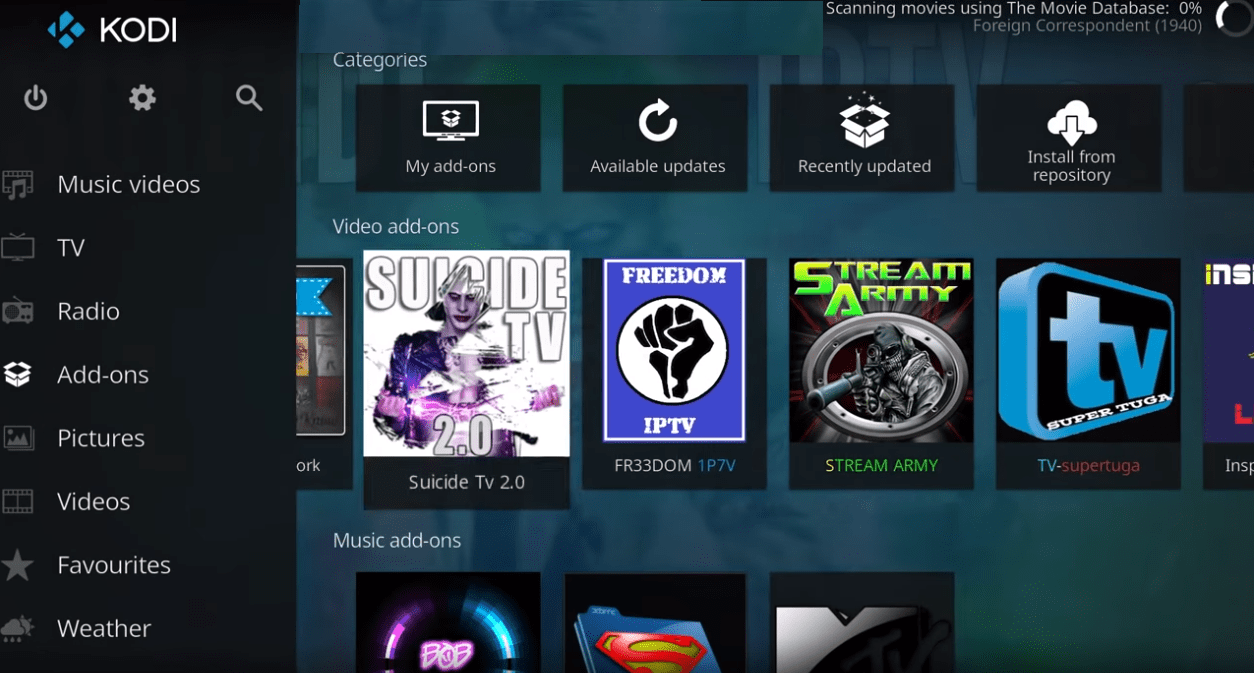
Firestick 또는 Amazon Fire TV에 Kodi를 설치하는 방법은 무엇입니까?
Firestick에서 Kodi를 다운로드하는 방법, Firestick에서 Kodi를 설치하는 방법 또는 Firestick에서 Kodi를 업데이트하는 방법과 관련하여 많은 우려가 있었습니다. 다음은 우려에 대한 단계별 솔루션입니다. 전체 과정은 약 5분이면 완료할 수 있습니다.
- 장치 설정 열기 a 설정 메뉴에서 '장치'를 클릭합니다. 여기에서 앱 설치 권한을 제어할 수 있습니다.
- '개발자 옵션'이라는 목록에서 두 번째 옵션을 클릭합니다.
- 이 설정이 꺼져 있는 경우 알 수 없는 출처의 앱을 활성화하고 한 번 클릭하여 켜십시오. Fire TV 장치에 Kodi를 설치하면 보안과 편의성 사이의 균형이 필요하므로 경고가 표시됩니다. 옵션을 설치하기 전에 신중하게 고려하십시오. 타사 앱을 설치하면 장치가 오작동할 수 있습니다. 그렇다면 장치를 공장 초기화하고 다른 설치를 시도하십시오.
- 신뢰할 수 있는 출처에서 다운로더 앱을 구입하십시오. Kodi를 설치하는 소스는 여러 가지가 있지만 가장 간단한 방법은 Amazon Appstore에서 다운로드하는 것입니다. Kodi 웹 사이트에서 직접 다운로더를 사용할 수도 있습니다. 사용하기에 가장 좋은 URL은 여기
- Fire TV의 운영 체제는 일반적으로 Android이므로 Android 앱을 선택하십시오. 따라서 Kodi Android 앱은 잘 작동합니다.
- 앱의 32비트 버전은 항상 Fire TV 장치에서 가장 잘 작동하므로 32비트 설치를 선택하십시오.
- 앱을 설치하려면 클릭하세요. 원하는 경우 Kodi의 권한을 검토할 수도 있습니다.
- 기본 설정에 따라 Kodi를 사용자 정의하십시오. Fire TV의 다른 앱에 액세스하는 것처럼 Kodi에 액세스할 수도 있습니다. 추가 기능을 설치하고 미디어 라이브러리를 공유하며 취향에 맞게 Kodi를 조정할 수도 있습니다. Fire TV Stick을 사용하는 경우 원격 미디어 서버를 사용해야 하는 반면 Fire TV에는 USB 저장용 포트가 있습니다.


또한 읽기: Google 크롬을 파일 탐색기 및 미디어 플레이어로 사용하는 방법
Kodi를 업데이트하는 방법이 궁금하십니까?
여기에서는 Android에서 Kodi를 업데이트하는 방법과 Firestick에서 Kodi를 업데이트하는 방법을 공유할 것입니다.
기계적 인조 인간
Android 사용자는 앱을 다운로드하고 설치하기 위해 Google Play 스토어에 의존하므로 Android 사용자이고 Kodi를 업데이트하려면 Google Play 스토어에서 업데이트해야 합니다.
- Android 기기에서 Google Play 스토어를 엽니다.
- 왼쪽 상단의 메뉴에서 '내 앱 및 게임'을 클릭합니다.
- Kodi에 사용할 수 있는 새 업데이트가 있는 경우 여기에서 확인할 수 있습니다. '업데이트' 버튼을 클릭하면 모든 작업이 완료됩니다.
아마존 파이어 TV / 파이어 TV 스틱
Amazon App Store를 사용하여 FireOS 기기에 Kodi를 다운로드하는 옵션은 없습니다. FireOS 기기에서 Kodi가 작동하도록 하는 몇 가지 방법이 있으므로 낙담할 필요가 없습니다. 결국 이것은 Android 앱입니다.
슬픈 부분은 장치에서 최신 버전을 업데이트하려면 설치 프로세스를 반복해야 한다는 것입니다. 이번에는 사용 가능한 최신 버전의 Kodi를 다운로드하고 있는지 확인하기만 하면 됩니다.
먼저 Fire Stick에서 Kodi를 삭제하고 프로세스를 다시 시작할 수 있습니다. 이렇게 하면 기술 충돌이 제거됩니다.
필독: Microsoft Store에서 제공되는 Windows 10/8/7용 최고의 IPTV 플레이어
Kodi는 합법적입니까?
Kodi는 가장 훌륭하고 가장 많이 사용되는 소프트웨어 스트리밍 제품 중 하나입니다. Kodi는 완전히 합법적입니다. Kodi는 Microsoft에 부분적으로 인수되었습니다. 웹 브라우저와 같은 범용 제품입니다. Kodi에서 애드온을 사용하여 불법 복제된 콘텐츠를 스트리밍하는 것은 많은 국가에서 불법으로 간주됩니다.
합산
Kodi란 무엇이며 Kodi를 설치하는 방법, Kodi를 사용하는 방법, Firestick에 Kodi를 설치하는 방법 및 Firestick에 Kodi를 업데이트하는 방법에 대해 다루었습니다. 노트북이나 스마트폰에서 Kodi를 사용하는 방법에 대해 자세히 알아보려면 댓글로 문의해 주세요. 참조용으로 단계별 가이드를 공유해 드리겠습니다. 이 기사가 도움이 되었다면 이 기사를 좋아하고 동료들과 공유하십시오. 이러한 팁, 트릭 및 기술 관련 업데이트를 더 보려면 Tweak Library 를 방문하고 기술 관련 비디오에 더 관심이 있다면 YouTube 채널 을 시청하고 구독하십시오. Facebook 및 Pinterest 에서도 연락할 수 있습니다.
